相信大家都很熟悉 dropbox 這個目前最棒、最好用的雲端同步、備份服務。
若你還沒開始使用 dropbox,可以參考拙作,第一次申請最好是經由他人介紹連結,如筆者http://db.tt/gsKzScL,可以多增加250mb的容量。
現在 許多 iPhone、iPad 的應用程式都支援 dropbox 服務,但萬一沒有支援 dropbox,有沒有比較快的方法,將它丟到 dropbox 呢?
E-mail 是最普遍的雲端服務,幾乎所有的應用程式都支援 E-mail。
以 iPhone 的 safari 為例,分享按鈕按下
就會出現分享選項,其中就會有透過 E-mail 分享的選項
如果有個信箱,放在 dropbox 上,那不就每個 apps 幾乎都可以丟檔到 dropbox 了嗎?
天底下有這麼好的事情嗎?目前 dropbox 本身沒有這個功能,也許以後會有。
現階段有人聽到了你的聲音,這就是 sendtodropbox.com 所提供的功能。目前是免費,若覺得不錯用,可以在網站上按 donate,贊助原作者。
首先造訪 sendtodropbox.com,按中間斗大的 " Connect to dropbox "。
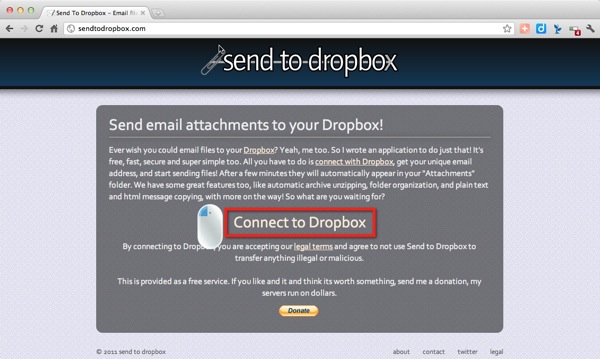
它會請你提供 dropbox 的帳號及密碼
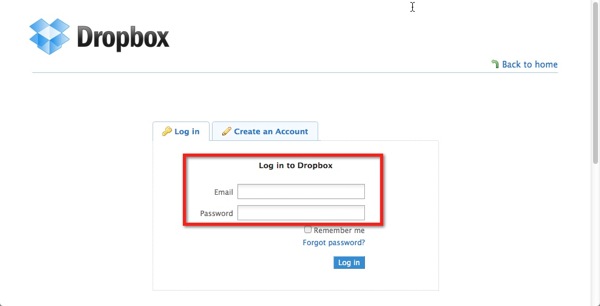
填完後,按 Allow,允許 sendtodropbox 進入你的 dropbox。它會在 dropbox 底下建立一個 Attachments 的資料夾,用來存放寄來的夾檔。
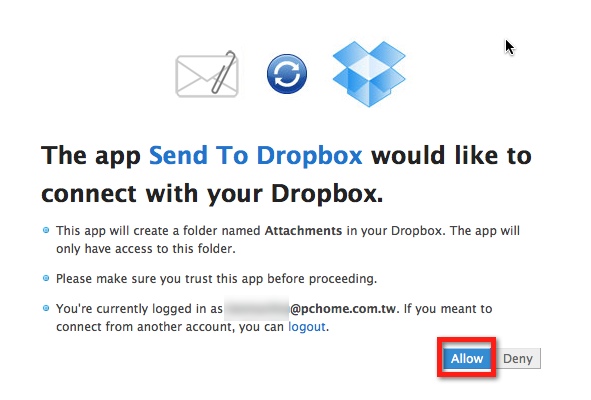
系統會依你 dropbox 帳號內填的 "名字、加上底線、再加上四位亂碼",作為你的信箱名稱。
若你不滿意,請點選下二行的小字 "I want a different address....."。
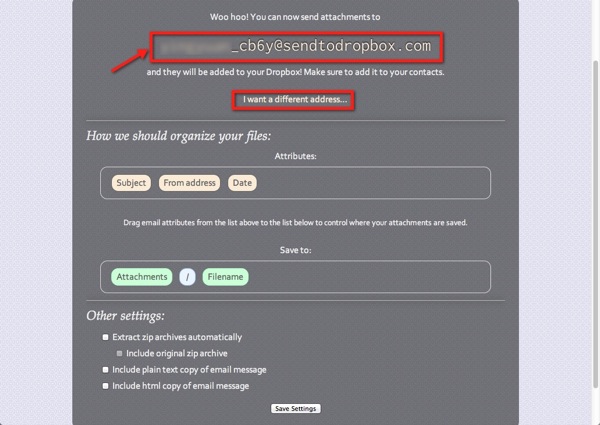
在 Enter your favorite word here: 填自己喜歡的名字,然後按 Get new email address。
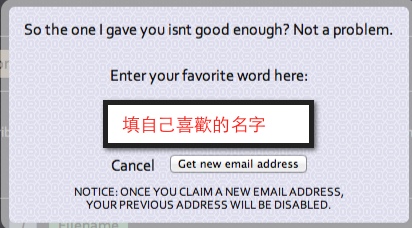
新的信箱產生了,系統給的四位亂碼依舊存在。
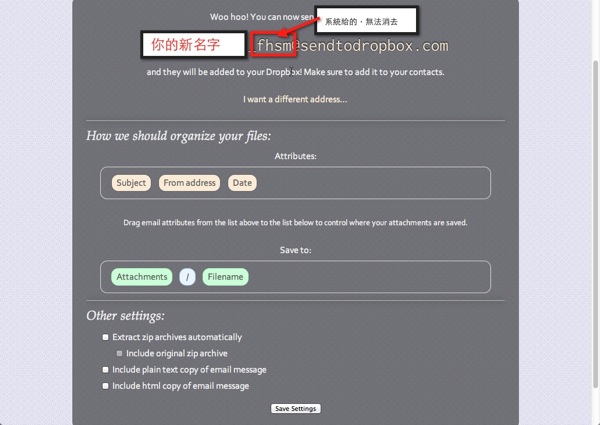
先別急著按 Save Settings,上排有 Subjetct、From address、Date, 三個選項。試著把 Data 拖拉到下方框格,再按 Save Settings。
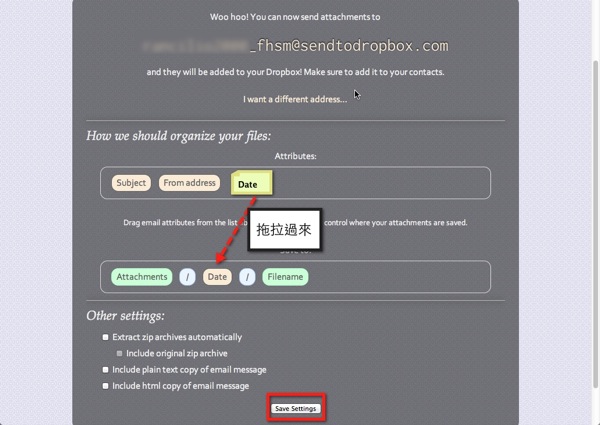
那個亂碼很難記,所以趕快到 Gmail 的通訊錄建立一筆資料,名字就叫 sendtodropbox,然後再下方電子郵件欄位處貼上剛剛產生的
你選的名字+四位亂碼@sendtodropbox.com。
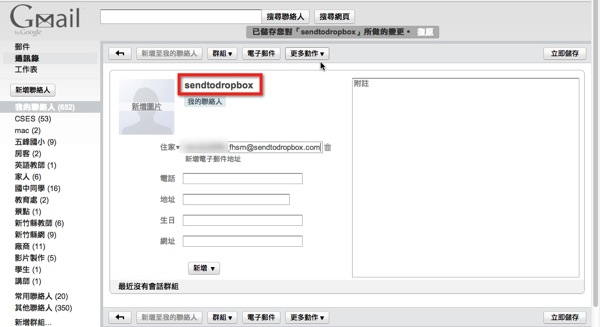
日後要寄檔案到 sendtodrop 信箱時,只要寄給 sendtodropbox 即可,不用去管那個亂碼是多少。
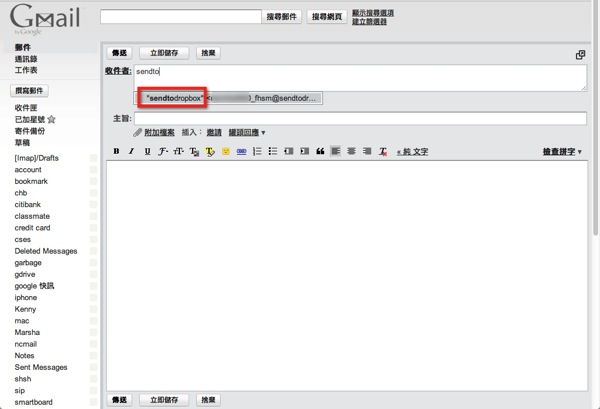
測試一下,信箱是否可以正確收到檔案,並放到 dropobx 中。不要忘了夾檔,這是最重要的一步。
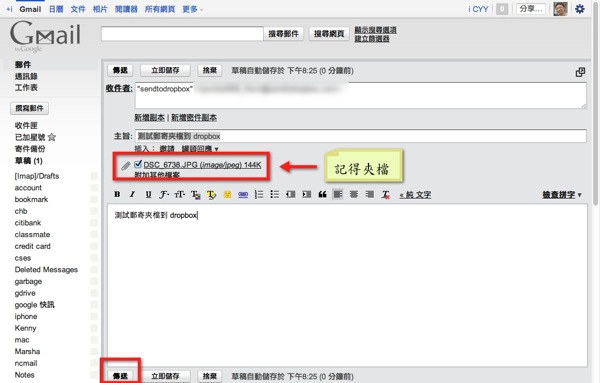
馬上登入 dropbox 雲端,真的出現了 Attachments 的資料夾。
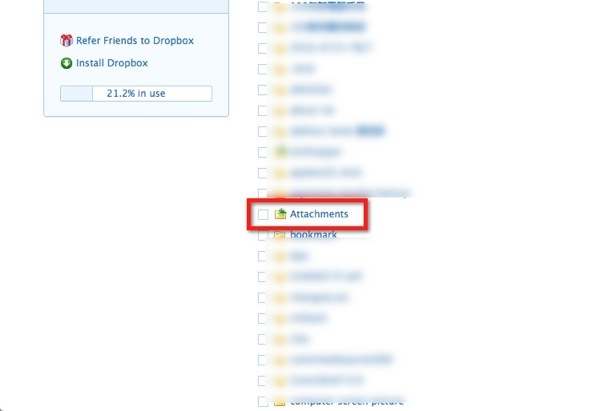
趕快點進去,看看有沒有檔案。咦,怎麼多一個 08-09-2011 的資料夾?
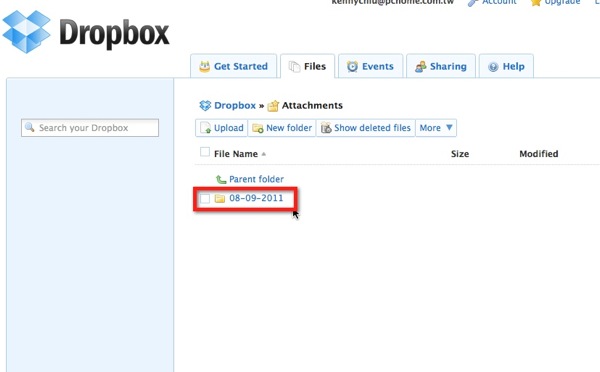
還記得設帳號時做的這個嗎?因為把 Date 拖拉過來,所以會產生日期這個資料夾。若你不想要,當初建信箱時,不要拖拉即可。
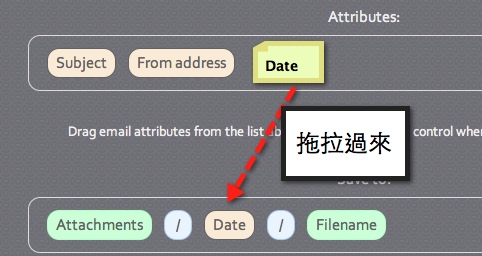
真的有檔案,這真的太神奇了!
以後在 iPad、iPhone 上要丟檔案到 dropbox,即使 apps 不直接支援 dropbox,也可以透過 E-mail 的方式,傳送檔案到 dropbox。
這招一定要學起來。
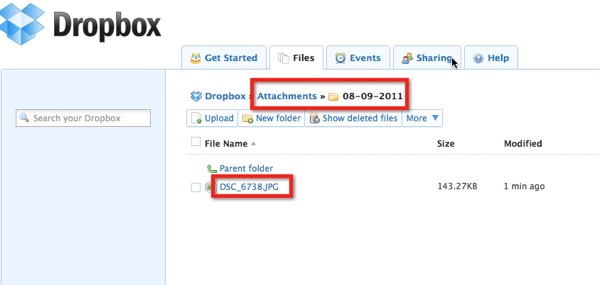

沒有留言:
張貼留言